2025-03-21 14:12:34 • Abgelegt unter: PDFelement How-Tos • Bewährte Lösungen
Was ist der einfachste Weg, um ein Foto in PDF anzuhängen?
Ein Foto an ein PDF anzuhängen, ist es wichtig, wenn Sie Ihren Lesern eine anschauliche Erklärung geben möchten. Durch das Anhängen von Fotos an PDF wird das Dokument für Ihre Leser attraktiver. Möglicherweise sind Sie auf verschiedene Arten gestoßen, wie Sie Fotos an PDF-Dateien anhängen können, aber Sie sind damit nicht zufrieden. Daher zeigen wir Ihnen in diesem Artikel, wie Sie ein Foto in PDF mit anhängen können.
 G2-Wertung: 4.5/5 |
G2-Wertung: 4.5/5 |  100 % Sicher |
100 % Sicher |Schritte zum Anhängen des Bilds an PDF
PDFelement ist ein PDF-Programm, das PDF-Dateien verwaltet, einschließlich der Änderung von Bildern und Objekten in einer Datei. Die Modifikation, über die wir sprechen, ist die Möglichkeit, Bilder anzuhängen, Bilder zu löschen, Bilder zu ersetzen oder Bilder zu extrahieren. Wir empfehlen Ihnen, PDFelement kostenlos herunterzuladen, indem Sie auf die folgende blaue Schaltfläche klicken. Installieren Sie es von dort und starten Sie das Programm.
Schritt 1: Anhang hinzufügen
Beim Öffnen des Programms müssen Sie die PDF-Datei in das Programm hochladen. Klicken Sie auf "Datei öffnen", wählen Sie die entsprechende PDF-Datei aus und öffnen Sie sie mit dem Programm. Sobald die Datei im Programm angezeigt wird, klicken Sie auf die Schaltfläche "Kommentieren" und dann auf die Option "Anhang hinzufügen" (Büroklammer-Symbol). Diese Option befindet sich ganz rechts in der Formatierungsleiste.
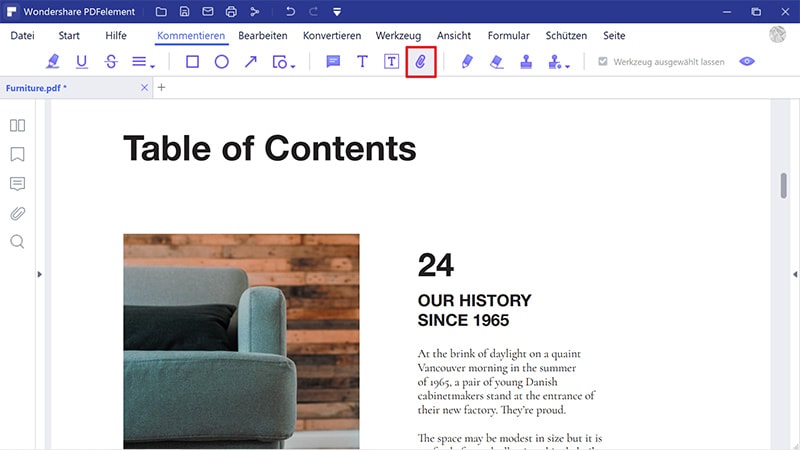
Schritt 2: Foto auswählen
Als Nächstes wird ein Fenster angezeigt, in dem Sie vorhandene Fotos auf Ihrem Computer durchsuchen können. Hier können Sie die Fotos durchsuchen und die entsprechende auswählen, die Sie an Ihre PDF-Datei anhängen möchten, indem Sie auf die Schaltfläche "Öffnen" klicken.
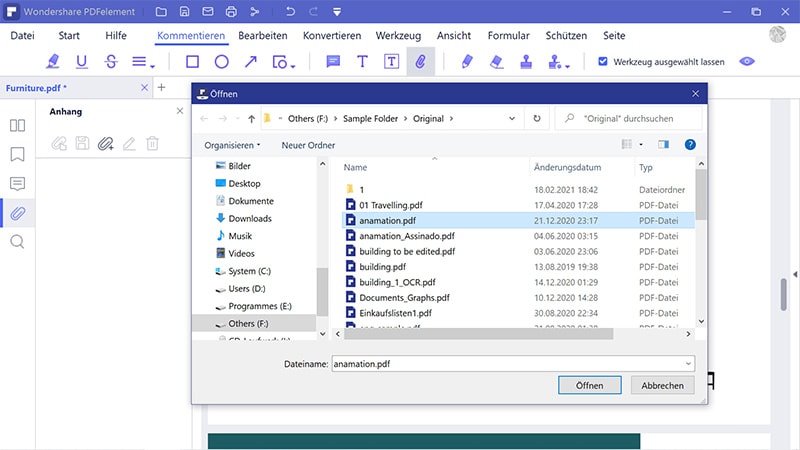
Schritt 3: Foto erfolgreich anhängen
Sie sehen dann das Anhangssymbol auf dem Bildschirm, das wie eine Stecknadel aussieht. Klicken Sie auf der linken Seite des Bildschirms auf die Schaltfläche "Anhang", um zu sehen, ob das Foto erfolgreich angehängt wurde.
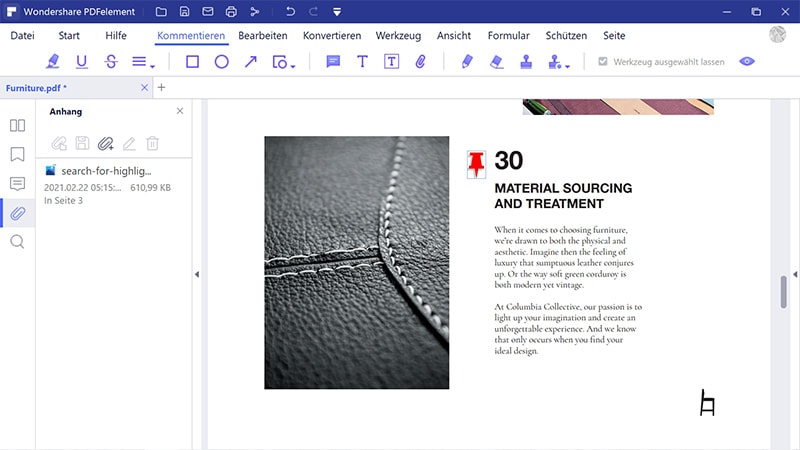
Schritt 4: Anhang öffnen (optional)
Von dort aus können Sie den soeben erstellten Anhang öffnen. Klicken Sie in der Anhangsoption im linken Bereich mit der rechten Maustaste auf den Anhang und wählen Sie die Option "Anhang öffnen".
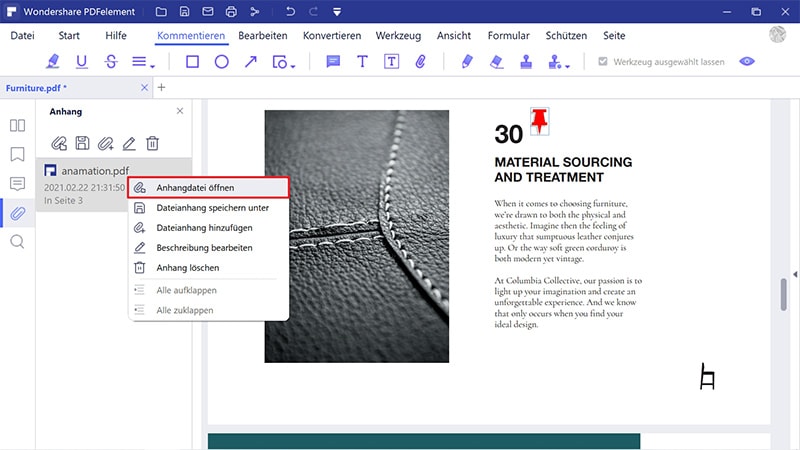
Schritt 5: Anhangseigenschaften bearbeiten (optional)
Eine andere Sache, die Sie mit dem angehängten Foto tun können, ist das Bearbeiten der Eigenschaften des Anhangs. Klicken Sie erneut mit der rechten Maustaste auf die Stecknadel und wählen Sie "Eigenschaften" aus dem Dropdown-Menü. Unter den Eigenschaften können Sie den Autor, den Betreff und die Beschreibung bearbeiten. Unter "Erscheinungsbild" können Sie die Deckkraft, Größe und Farbe ändern.
Wenn Sie fertig sind, schließen Sie die Eigenschaften und speichern Sie die Änderungen.
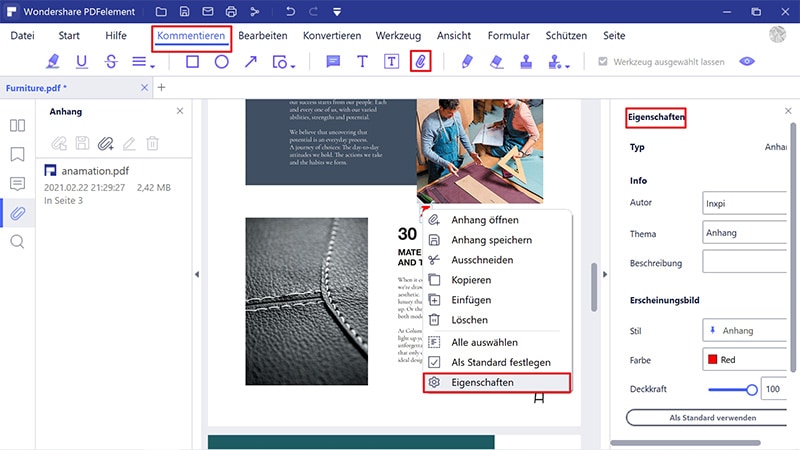
Ganz einfach! So einfach hängen Sie ein Bild in PDF an!
 G2-Wertung: 4.5/5 |
G2-Wertung: 4.5/5 |  100 % Sicher |
100 % Sicher |Wie Sie gesehen haben, vereinfacht PDFelement das Anhängen von Fotos in eine PDF-Datei. Der Prozess ist unkompliziert. Darüber hinaus können Sie die Eigenschaften des Fotoanhangs ändern. Das Programm ist eine intuitive Software, mit der Sie PDF-Dateien bearbeiten können, indem Sie PDF-Seiten kommentieren, organisieren, erstellen und konvertieren können. Es ist ein Produkt der Wondershare-Technologien, das sich aufgrund seiner großartigen Funktionen für PDF-Dateien als sehr vorteilhaft und effizient erwiesen hat. Einige seiner Funktionen sind unten hervorgehoben.
- Es ist ein PDF-Datei-Viewer, mit dem Sie im Navigationsbereich scrollen, navigieren und verwenden können.
- Ermöglicht das Hinzufügen von Markups, Kommentaren, Zeichnungen, Stempeln und Formen zu PDF-Dateien.
- Erstellt problemlos PDF-Dateien aus vorhandenen Dateien wie Word, PPT, Excel, eBooks, Bildern, Screenshots und Fensteraufnahmen.
- Enthält mehreren PDF-Vorlagen.
- Sie können damit PDFs mit digitalen Signaturen schützen und personalisieren, Berechtigungen hinzufügen, redigieren und Wasserzeichen hinzufügen.
- Es unterstützt verschiedene Ausgabekonvertierungsformate wie eBooks, HTML, RTF, Excel, Bilder, Word und PPT.
- Unterstützt das Erstellen von Formularen mit einem Klick und das Konvertieren nicht bearbeitbarer Formulare in ein bearbeitbares Format.
- Es bietet eine einfache Möglichkeit, PDF-Formulare zu bearbeiten und Daten aus PDF-Formularen zu extrahieren.
- Sie können auch mehrere Stapelprozesse wie Datenextraktion, PDF-Konvertierung, PDF-Upload, Wasserzeichen, OCR und Schutz von PDF-Dateien durchführen.
- Mit der Bearbeitungsfunktion können Sie auch Texte und Bilder bearbeiten. Sie können im Zeilen- oder Absatzmodus bearbeiten.
- Mit diesem Programm können Sie Seiten ändern. Sie können damit Seiten löschen, extrahieren, einfügen, neu anordnen und ersetzen.
- Es erleichtert Ihnen das Teilen von PDF-Dateien über E-Mail-Anhänge, Evernote, und das Senden an den Cloud-Speicher.
- Es gibt eine kostenlose Testversion, die Sie testen, obwohl es einige Einschränkungen gibt.
- Ermöglicht das Ändern des PDF-Hintergrunds, das Hinzufügen von Bates, Nummerierungen, Kopf- und Fußzeilen.
Kostenlos Downloaden oder PDFelement kaufen jetzt sofort!
Kostenlos Downloaden oder PDFelement kaufen jetzt sofort!
PDFelement kaufen jetzt sofort!
PDFelement kaufen jetzt sofort!




Noah Hofer
staff Editor